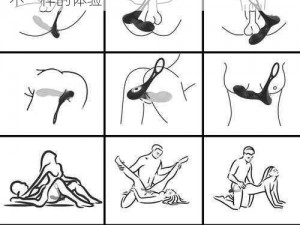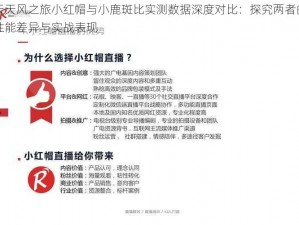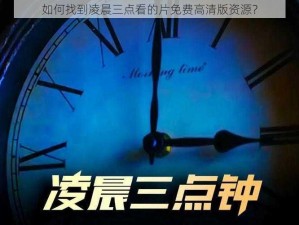如何在 Zoom cloudmeetings 中进行屏幕共享?
在当今数字化的时代,远程协作和在线学习变得越来越普遍。Zoom cloudmeetings 作为一款强大的视频会议软件,提供了屏幕共享功能,让用户能够与他人分享自己的屏幕内容。无论是进行工作汇报、教学演示还是与团队成员协作,屏幕共享都能够极大地提高效率和互动性。将详细介绍如何在 Zoom cloudmeetings 中进行屏幕共享。
准备工作
在开始屏幕共享之前,确保你已经完成以下准备工作:
1. 下载并安装 Zoom 客户端:你可以从 Zoom 官方网站下载适用于你的操作系统的客户端。
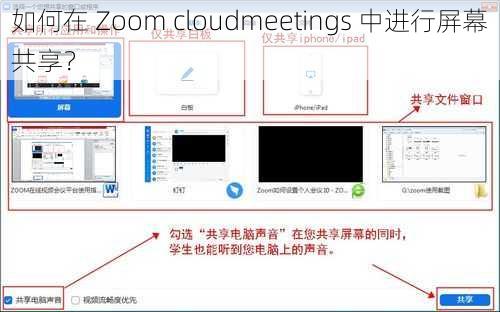
2. 注册并登录 Zoom 账号:如果你还没有 Zoom 账号,需要先注册一个账号。
3. 确保你的设备满足 Zoom 的系统要求:Zoom 支持多种操作系统和设备,但不同的系统可能有不同的要求。
启动 Zoom 会议
1. 打开 Zoom 客户端并登录你的账号。
2. 点击“加入会议”或“创建会议”按钮。
3. 如果你要加入已有的会议,输入会议 ID 和密码。
4. 如果你要创建新会议,设置会议的相关信息,如会议主题、时间等。
屏幕共享
1. 在 Zoom 会议中,点击“共享屏幕”按钮。
2. 在弹出的共享屏幕选项中,选择你要共享的屏幕内容。你可以选择整个屏幕、特定的应用程序窗口或某个指定的区域。
3. 点击“共享”按钮开始共享屏幕。
4. 在共享屏幕期间,你可以在屏幕上进行操作,其他与会者将能够看到你的屏幕内容。
控制屏幕共享
1. 在屏幕共享过程中,你可以随时暂停或继续共享屏幕。
2. 如果你需要与其他与会者进行交互,可以点击“停止共享”按钮,然后选择“允许与会者控制”选项。这样,其他与会者就可以接管屏幕共享,并进行操作。
3. 你还可以在屏幕共享期间使用注释工具,在屏幕上添加注释或标记。
其他功能
1. Zoom 还提供了一些其他屏幕共享功能,如画笔工具、屏幕录制等。你可以在共享屏幕时点击“更多”按钮,然后选择相应的功能。
2. 如果你需要与特定的与会者进行私下交流,可以使用“聊天”功能。
3. Zoom 还支持在屏幕共享期间切换主讲人,让其他与会者也能够共享屏幕。
常见问题解答
1. 我无法共享屏幕怎么办?
如果遇到无法共享屏幕的问题,可以尝试检查以下几点:
- 确保你已经安装了最新版本的 Zoom 客户端。
- 检查你的设备是否满足 Zoom 的系统要求。
- 确保你已经授予 Zoom 访问屏幕的权限。
2. 其他与会者无法看到我的屏幕共享怎么办?
如果其他与会者无法看到你的屏幕共享,可以尝试检查以下几点:
- 确保你已经正确启动了屏幕共享。
- 检查你的网络连接是否稳定。
- 尝试重新共享屏幕或更换共享的屏幕内容。
3. 屏幕共享过程中出现卡顿或延迟怎么办?
如果屏幕共享过程中出现卡顿或延迟,可以尝试检查以下几点:
- 确保你的设备性能足够强大。
- 减少其他应用程序的运行。
- 尝试更换网络连接或使用更稳定的网络环境。
屏幕共享是 Zoom cloudmeetings 中非常实用的功能之一,它可以让用户与他人分享自己的屏幕内容,提高协作和沟通的效率。相信读者已经了解了如何在 Zoom cloudmeetings 中进行屏幕共享。在使用屏幕共享功能时,建议用户根据实际需求选择合适的共享内容,并注意保护个人隐私和信息安全。如果你在使用过程中遇到问题,可以参考的常见问题解答或联系 Zoom 客服寻求帮助。